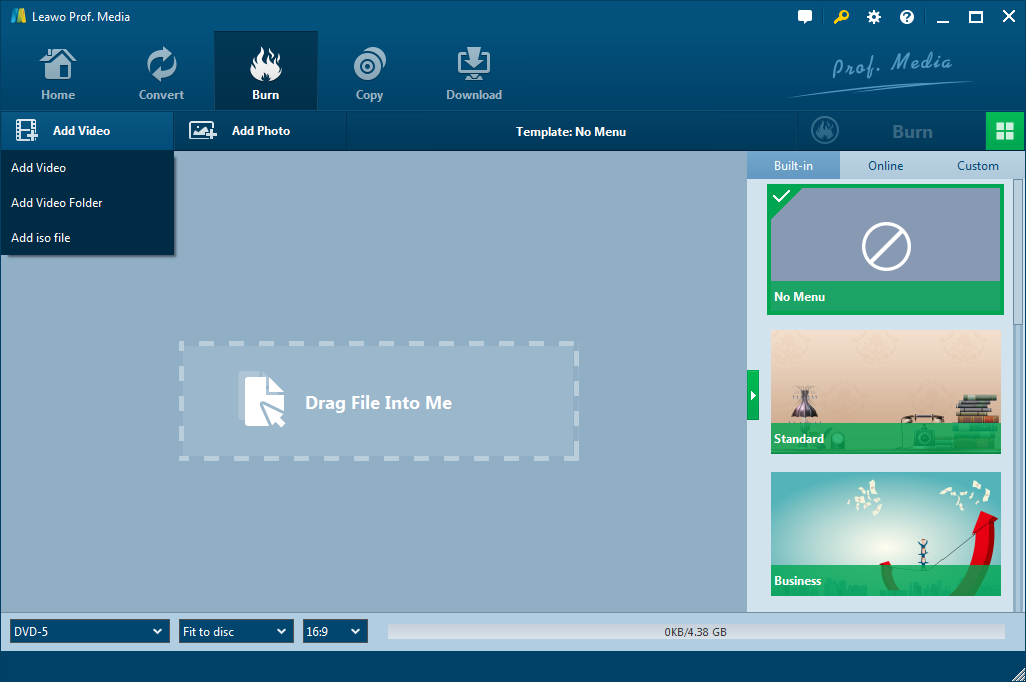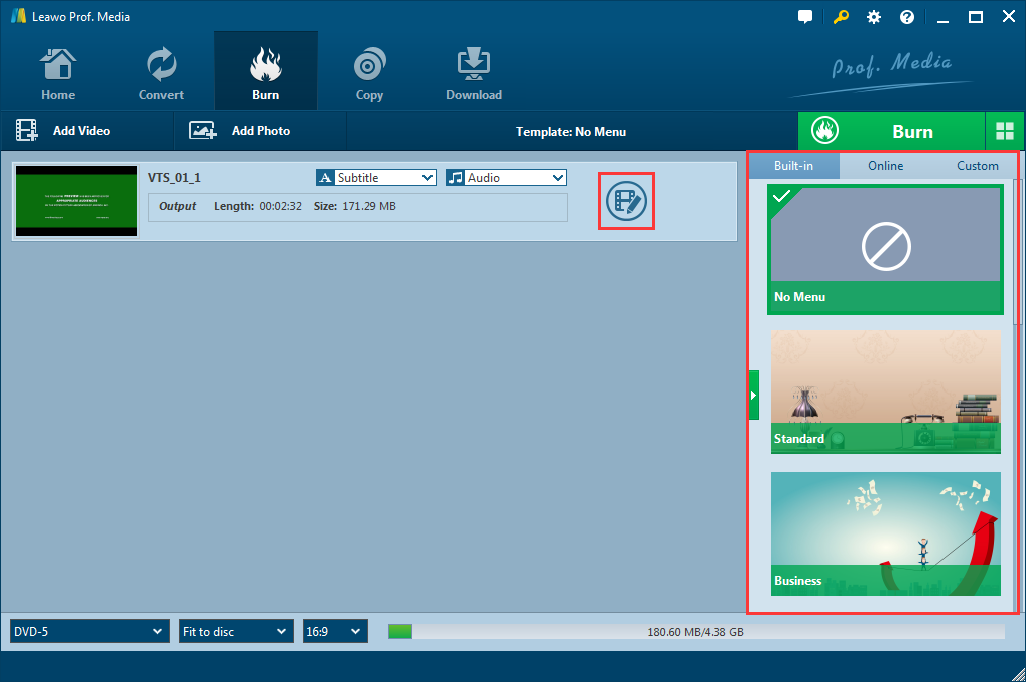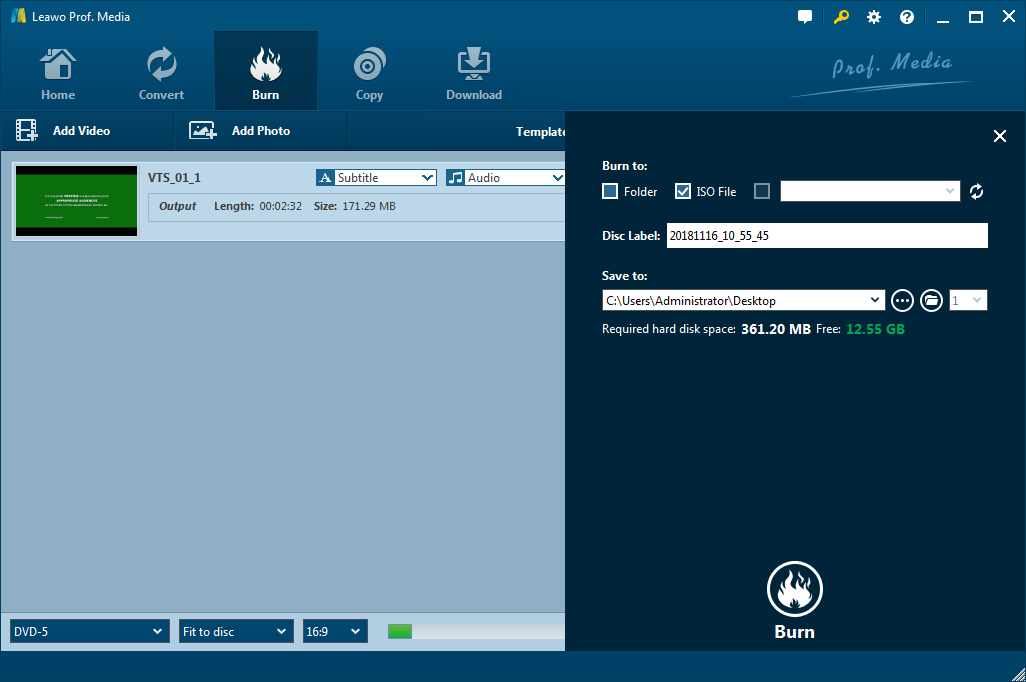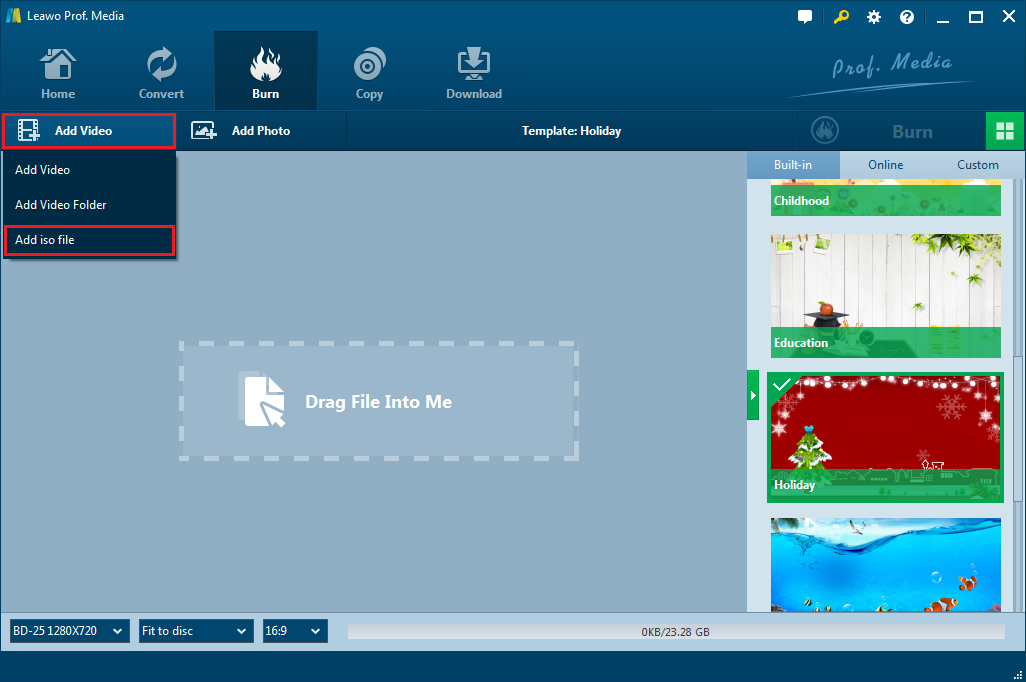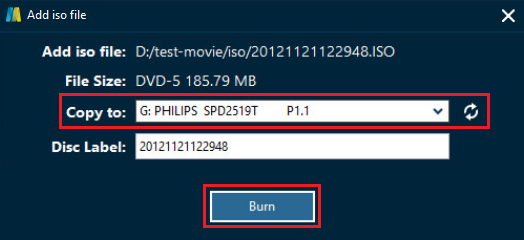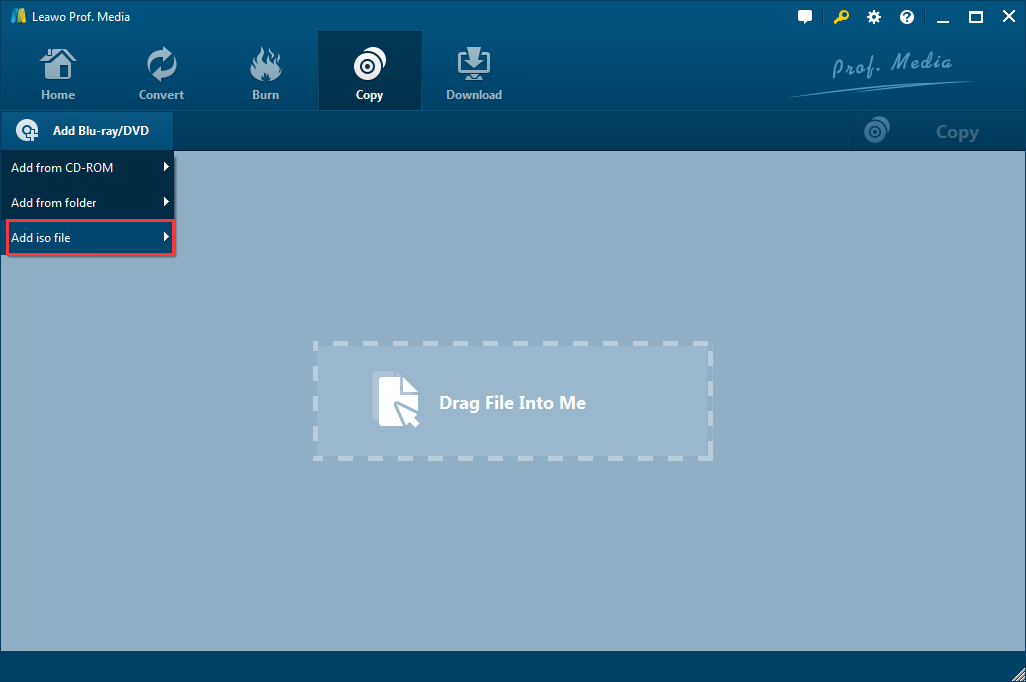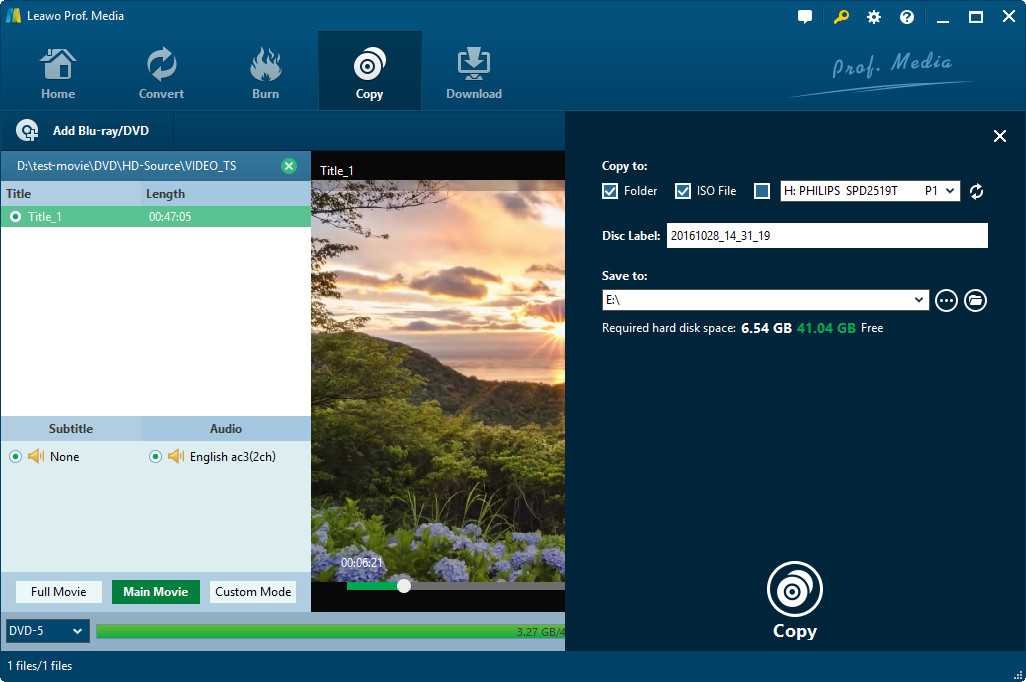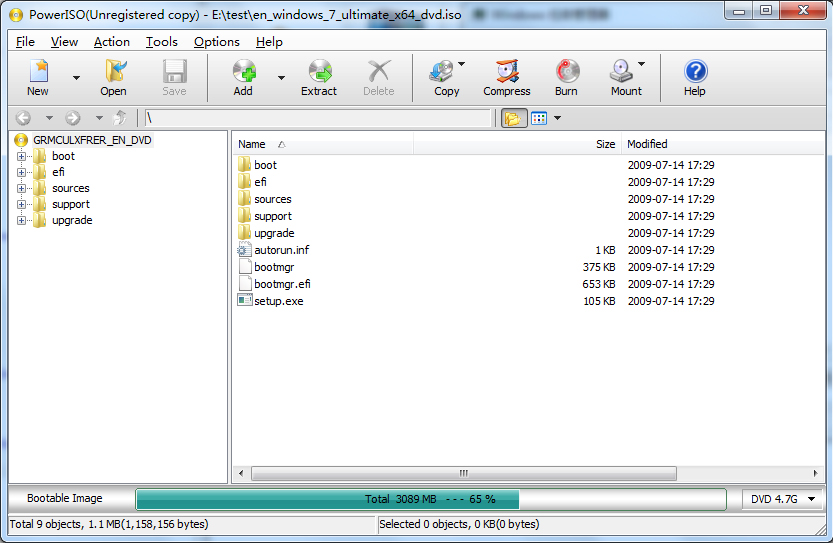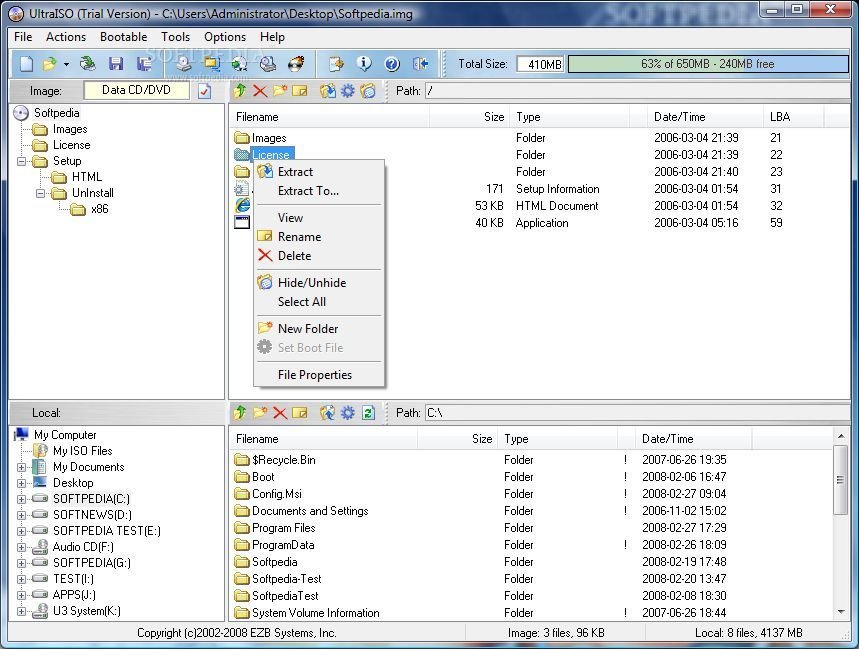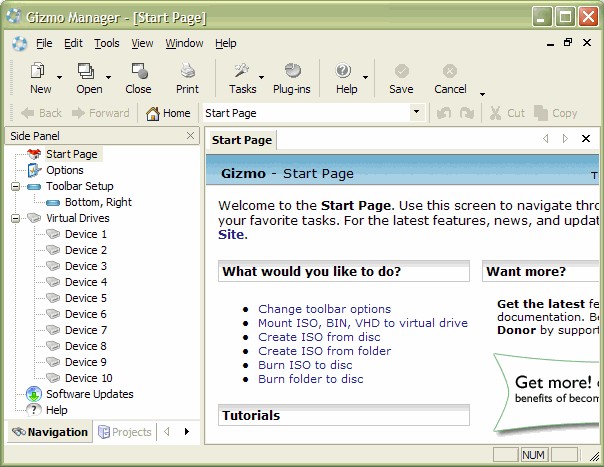Le fichier d'image ISO est un format de fichier très utile, considérant une image ISO comme une copie complète de tout ce qui est stocké sur un disque optique physique tel qu'un CD, un DVD ou un disque Blu-ray, y compris le système de fichiers lui-même. Dans un fichier ISO, essayez de l'imaginer comme une boîte contenant toutes les parties d'un élément nécessitant un assemblage LEGO intégré nécessitant un assemblage, une copie secteur par secteur du disque et aucune compression n'est utilisée. C'est-à-dire que le coffre contenant tous les jouets ne vous sert pas vraiment comme un jouet, mais que son contenu en fait toute la valeur. Une fois sorti et assemblé, il deviendra ce que vous voulez réellement exploiter. L'idée merveilleuse derrière les images ISO est que vous pouvez toujours archiver une copie numérique exacte d'un disque, puis l'utiliser ultérieurement pour graver un nouveau disque. Une copie exacte de l'original sera alors générée. Votre fichier AVI en ISO revient à le convertir en version numérique d'un DVD ou d'un Blu-ray. Aujourd'hui, je vais vous montrer comment convertir un fichier AVI en ISO de la manière la plus simple possible.
Partie 1 : Comment convertir un fichier AVI en ISO
Pour convertir AVI en ISO, vous avez besoin d'un bon programme créateur de DVD pour vous aider. Un créateur de DVD est un logiciel capable de graver votre fichier numérique sur un disque ou de le convertir en image ISO. Tous les programmes de gravure de DVD ne peuvent pas générer de fichiers image ISO. La plupart des programmes de création de DVD ne peuvent graver qu'un disque optique. Il existe un programme de gravure de DVD que je souhaite vous présenter aujourd'hui. Il peut directement graver un joli DVD à partir d'un fichier AVI ou de tout autre fichier vidéo numérique, ainsi que convertir le fichier vidéo en ISO. Le programme dont je parle est Createur de DVD de Leawo.


Créateur de DVD
☉ Convertissez rapidement des vidéos au format MP4, AVI, MKV en DVD.
☉ Créez un DVD-5, un disque DVD-9, un dossier ou une image ISO sans perte de qualité.
Opération en un clic pour créer des diaporamas de photos et les graver sur DVD.
Effects Effets facilement modifiables, prise en charge de la conversion 2D en 3D.
☉ Modèles de menu intégrés et édition du menu du disque avec les préférences personnelles.
Createur de DVD de Leawo est un programme de gravure de DVD professionnel qui permet de graver facilement toutes sortes de vidéos sur DVD. Il prend en charge plus de 180 formats vidéo pour la conversion de disque DVD ou ISO, y compris AVI. La technologie de gravure avancée au sein du logiciel peut vous permettre de graver votre vidéo à la vitesse la plus rapide tout en préservant la qualité d'origine. Le programme est facile à utiliser et peut offrir des performances stables lors de la gravure d'une vidéo sur un disque DVD, un fichier ou un dossier ISO. Pour convertir un fichier vidéo AVI en image ISO, il vous suffit de suivre les instructions ci-dessous.
Étape 1 : Téléchargez et lancez Createur de DVD de Leawo
Étape 2 : Importez votre vidéo AVI source en cliquant sur le bouton «Ajouter une vidéo». Vous pouvez également importer la vidéo AVI en glissant-déposant le fichier AVI dans l'interface principale du programme.
Étape 3 (facultatif) : Createur de DVD de Leawo fournit des fonctions supplémentaires pour graver un disque DVD plus personnalisé. Si vous souhaitez apporter d'autres modifications à votre vidéo, cliquez sur le bouton Modifier de la vidéo. Vous pouvez ainsi rogner, rogner, ajouter des effets spéciaux, ajouter des filigranes ou transformer une vidéo 2D en 3D dans l'éditeur de vidéo intégré. Vous pouvez également créer une menu DVD base sur les magnifiques modèles de menu DVD. Pour créer un menu pour l'image ISO, choisissez simplement un modèle de menu dans la barre de droite et modifiez-le à votre guise. Il existe des modèles en ligne et des modèles intégrés, vous aurez donc beaucoup d'options pour votre menu.
Étape 4 : Enfin, cliquez sur le bouton vert « Graver » pour appeler le panneau de réglage de la gravure, dans lequel vous pouvez définir le format de sortie, que vous souhaitiez créer un fichier ou un dossier ISO ou graver votre vidéo sur un disque DVD optique. Pour graver dans un fichier image ISO, assurez-vous de bien cocher la case « Fichier ISO » et de laisser les autres cases vides. Puis définissez un répertoire de sortie. Lorsque vous avez défini tout cela, cliquez sur l'icône de gravure ci-dessous pour lancer la gravure. Si vous ne voulez pas attendre, vous pouvez choisir d'arrêter votre ordinateur quand il est terminé.
Guide vidéo sur Createur de DVD de Leawor
Partie 2 : Comment graver un fichier ISO sur DVD
Maintenant que vous avez converti avec succès votre vidéo AVI en ISO, vous voudrez peut-être ensuite la graver sur DVD. Bien que vous puissiez graver directement le fichier AVI sur DVD avec Createur de DVD de Leawo en sélectionnant un disque optique comme format de sortie lors de la conversion en ISO, je peux tout de même vous présenter un autre moyen de graver votre ISO sur DVD, en cas de besoin. traiter plus souvent des fichiers image ISO.
Il existe plusieurs façons de graver le fichier ISO sur DVD. La première méthode utilise toujours Createur de DVD de Leawo. Au lieu de saisir un fichier vidéo comme le suggère la dernière partie, il vous suffit de saisir un fichier ISO pour le graver sur DVD. L'autre méthode consiste à graver le fichier image ISO avec Copieur de DVD de Leawo. L'utilisation de cette option pourrait vous permettre de réaliser une copie à 100% de votre fichier image ISO. Maintenant, je vais vous présenter les deux solutions.
Graver un fichier ISO sur DVD avec Createur de DVD de Leawo
Étape 1 : Importez le fichier ISO Tout comme lorsque vous gravez une vidéo, importez un fichier vidéo, cliquez sur le bouton « Ajouter une vidéo », puis sur le bouton « Ajouter un fichier ISO » dans le menu suivant, sélectionnez le fichier image ISO sur votre ordinateur à importer dans le DVD Creator.
Étape 2 : Graver le fichier ISO Après avoir importé le fichier ISO dans le graveur, assurez-vous que le CD-ROM contient un disque vierge. Une fenêtre contextuelle s'afficherait, vous permettant de choisir le CD-ROM dans lequel vous avez inséré le disque vierge comme cible dans la zone Copier dans. Vous pouvez également renommer l'étiquette du disque. Cliquez ensuite sur le bouton Graver pour commencer à graver le fichier image ISO sur le disque vierge, comme lorsque vous convertissez le fichier AVI en ISO, sauf que vous gravez le fichier ISO sur le disque vierge.
Graver ISO sur DVD avec Copieur de DVD de Leawo
Copieur de DVD de Leawo est un programme professionnel de copie et de sauvegarde de DVD qui permet de sauvegarder des disques optiques DVD, ainsi que des fichiers d'image DVD. Il est possible de copier un disque sur un disque et ISO sur un disque, ce qui est la fonction que nous allons utiliser aujourd'hui. Étant différent de Createur de DVD de Leawo, dans lequel vous pouvez ajuster votre vidéo, Copieur de DVD vous permet de réaliser une copie parfaite de votre DVD. Le fichier optput est 100% identique au fichier original.
Étape 1. Importer un fichier ISO. Comme dans Createur de DVD de Leawo, cliquez sur le bouton « Ajouter un disque Blu-ray / DVD », puis sur « Ajouter un fichier ISO » pour importer un fichier ISO ou faites-le glisser pour le déposer directement dans le programme.
Étape 2. Paramètres de copie ISO. Après le chargement, choisissez le type de disque, le mode de copie, les sous-titres et les pistes audio. Vous pouvez choisir le mode de copie parmi « Film principal », « Film complet » et « Mode personnalisé ». La taille du disque pour les fichiers de sortie est également indiquée ci-dessous. Ensuite, vous pouvez cliquer sur le gros bouton «Copier» vert pour créer davantage de paramètres de sauvegarde : « Copier vers», « Étiquette de disque » et « Enregistrer dans ».
Étape 3. Démarrez la sauvegarde. Enfin, cliquez sur le bouton « Copier » dans la barre latérale pour lancer la conversion du fichier ISO en DVD.
Partie 3 : Autres programmes pouvant convertir AVI en ISO
PowerISO
PowerISO est un lecteur virtuel qui permet aux utilisateurs de coder, de graver, de monter et même de chiffrer des CD, des DVD et des BD. Le logiciel peut être téléchargé à partir de nombreuses plateformes et sites en ligne. En tant que puissant outil de traitement de fichiers d'images sur CD / DVD / BD, PowerISO vous permet d'ouvrir, d'extraire, de graver, de créer, d'éditer, de compresser, de chiffrer, de scinder et de convertir des fichiers ISO, ainsi que de monter des fichiers ISO avec un lecteur virtuel interne. Il peut traiter presque tous les fichiers image de CD / DVD / BD, y compris les fichiers ISO et BIN. PowerISO fournit une solution tout-en-un. Vous pouvez tout faire avec vos fichiers ISO et vos fichiers d'image disque. Le programme est compatible avec les systèmes d'exploitation 32 bits et 64 bits. Il offre une large gamme de fonctionnalités qui couvrent différentes catégories. Il est disponible pour Windows, Linux et Mac.
UltraISO
Que vous cherchiez à convertir un fichier image de CD ou de DVD dans un autre format, ou que vous souhaitiez créer un CD de démarrage à partir de zéro, ce programme dispose des outils dont vous avez besoin. Il prend en charge la conversion vers ISO, BIN / CUE, Alcohol, Nero, Xbox, etc., et vous pouvez également modifier les fichiers ISO directement via l'interface principale. UltraISO est également capable d'émuler des images ISO, avec la possibilité d'utiliser jusqu'à huit lecteurs virtuels. Avec ce niveau de fonctionnalité, vous ne devriez pas avoir de problème à accomplir à peu près n'importe quelle tâche que vous avez sur le robinet. Cependant, l'interface de cette application est assez simple et d'aspect technique, ce qui pourrait la rendre un peu intimidante pour les nouveaux utilisateurs. Les utilisateurs expérimentés n'auront pas beaucoup de difficulté à trouver ce qu'ils cherchent, mais même les nouveaux utilisateurs peuvent se familiariser rapidement, à condition de ne pas être rebutés par la présentation initiale, qui a un aspect technique.
Gizmo Drive
Gizmo Drive est un excellent logiciel d'émulation qui vous permet d'utiliser ses pilotes pour installer des images de disque en ISO ou autre dans un lecteur virtuel. Une fois l'image installée, elle apparaît comme un lecteur de CD / DVD-ROM ou un disque dur dans l'Explorateur Windows. Il prend en charge jusqu'à 26 lecteurs virtuels. Les autres types d'images pouvant être installés sont les suivants : VHD, IMG, BIN, CUE, NRG, CCD, MDS, MDF et GDRIVE. En plus d'installer des images sur un lecteur virtuel, Gizmo Drive vous permet de créer une image ISO à partir d'un disque ou d'un dossier et de graver le contenu d'un fichier ou d'un dossier ISO sur un disque enregistrable. Il est livré avec Gizmo Manager et Image Wizard pour effectuer diverses tâches.